采用C#语言实现。
简易计算器界面的制作
1、创建工程:打开 Microsoft Visual Studio 2008,使用Ctrl+Shift+N快捷键,打开New Project对话框,选择Visual C# 幻腾寂埒-> Windows Forms Application,名字自拟,保存路径自选,如下图。

2、制作面板:选择View -> Toolbox,将Toolbox调出,在窗体上依次放置1个TextBox和17个Button控件。

3、按F4快捷键,将Properties工具栏调出,设置窗体的属性、设置1个TextBox和17个Button控件的属性。
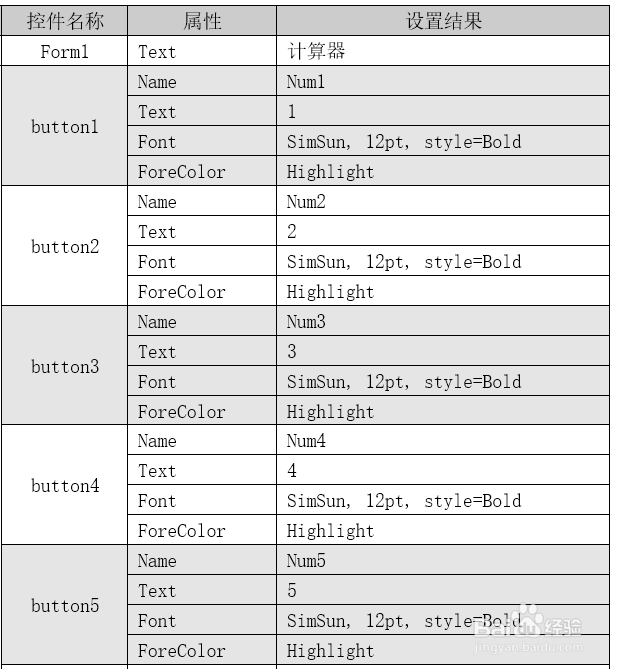



简易计算器的程序实现
1、编写数字键响应函数:在本计算器中,我使用以下默认条件:模式显示的所有整数的末尾都是带有小数点的,即0显示为“0.”,783显示为“783.”,9显示为“9.”等等。
2、将数字键响应函数定义为 public void ClickNumber(int Number),当用户按下数字键之后,程序识别流程图如下

3、根据上述流程,编写数字键响应函数public void ClickNumber(int Number),程序代码如下:public voi颊俄岿髭d ClickNumber(int Number){if (decimalFlag == false){ if (Result.Text == "0.") { Result.Text = Number.ToString() + "."; } else { Result.Text = Result.Text.Substring(0, Result.Text.Length - 1) + Number.ToString() + "."; } } else { Result.Text += Result.Text + Number.ToString(); }}

4、编写其它按键响应函数:为数字键0-9编写响应函数,均调用上述的ClickNumber()函数。之后为“加”、“减”、“乘”、“除”、“等于”五个功能键函数填充语句。
5、源代码第一部分


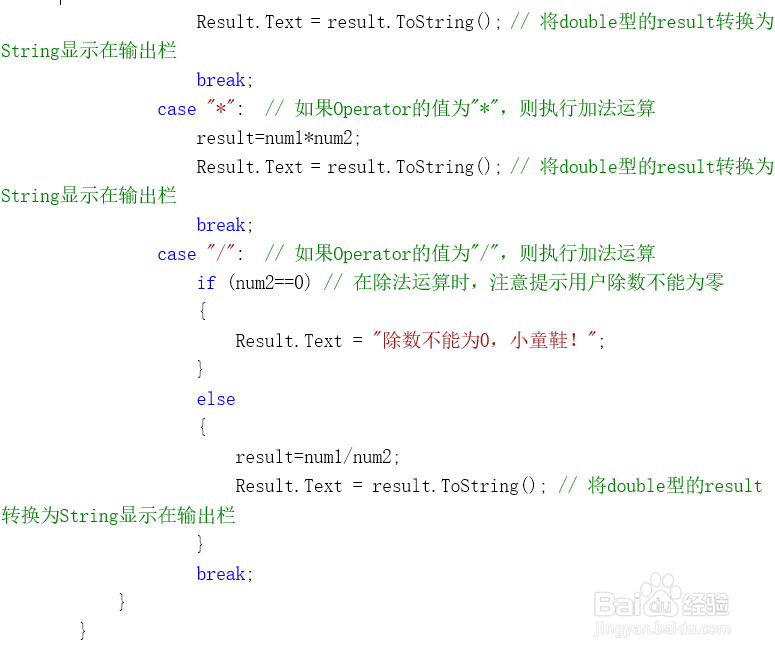
6、源代码截图
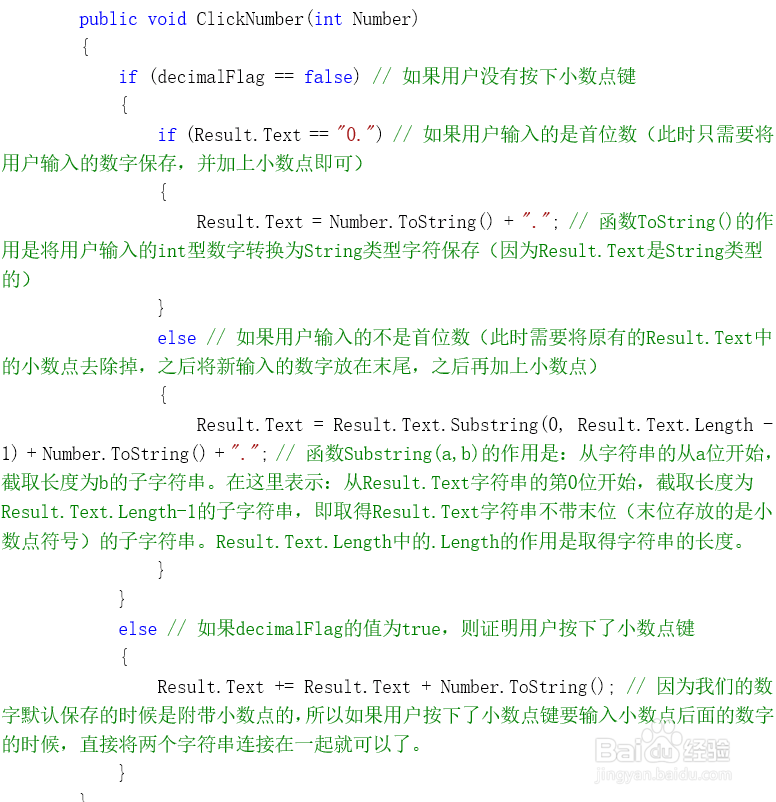
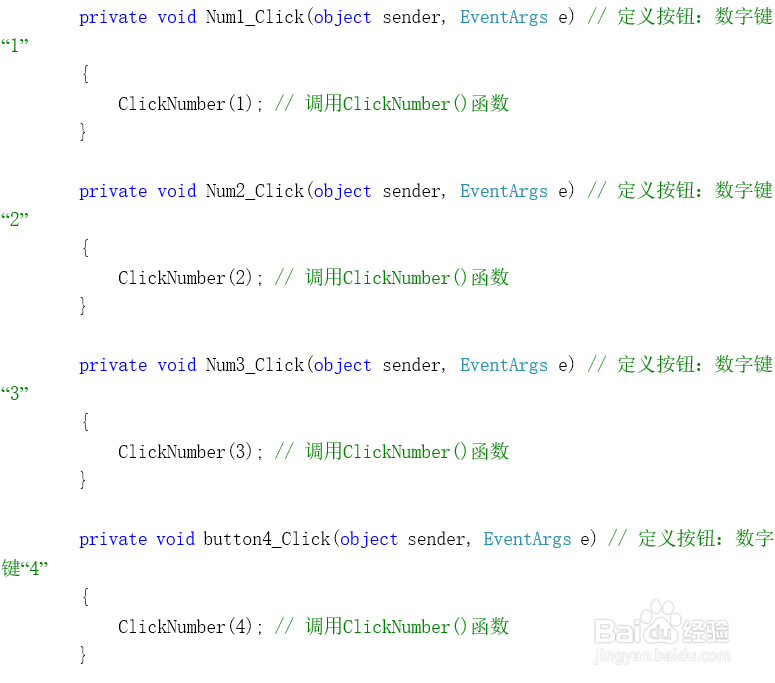

7、继续源代码截图


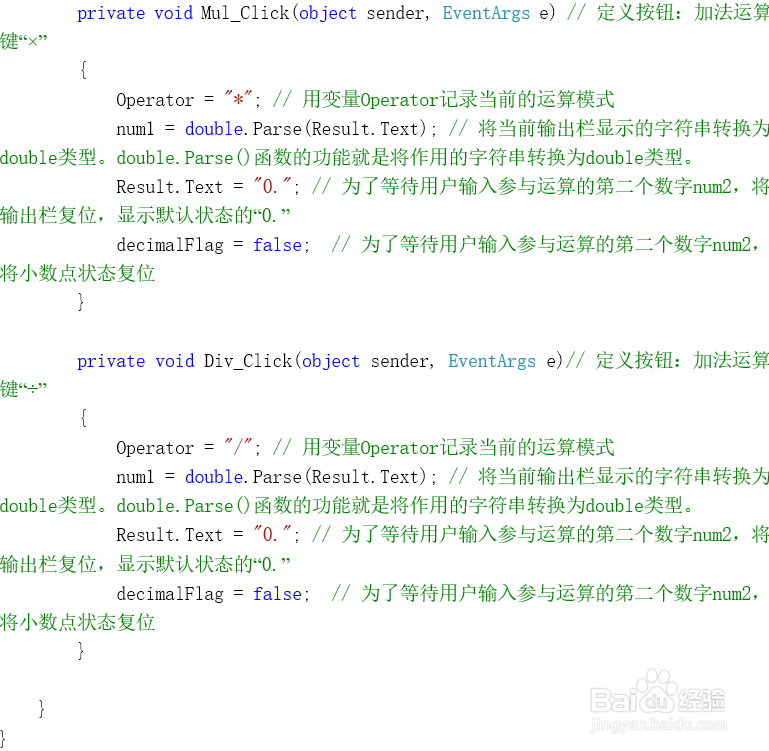
8、代码书写过程中用到的关键知识由于是C#零基础,所以书写过程中,查询了很多碜钓芡涸书籍和资料,以下内容为关键知识:(1)伊怕锱鳏Result.TextAlign = HorizontalAlignment.Right; 这行代码中的HorizontalAlignment是using System.Windows.Forms里的一个函数,此处还可以把Right改为Center或Left。(2)double.Parse()函数的功能是将被作用的String类型字符串转换为double类型的数字。(3)ToString()函数的功能是将double类型的数字转换为String类型的字符串,调用方法如result.ToString()。(4)函数Substring(a,b)的作用是:从字符串的从a位开始,截取长度为b的子字符串。
简易计算器程序运行调试
1、加法测试:3+87=90,运行结果如下:
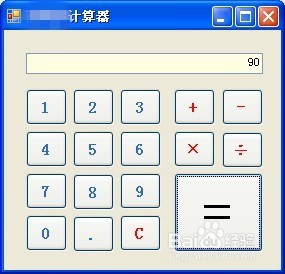
2、减法测试:1000-800=200,运行结果如下:

3、乘法测试:200*6=1200,运行结果如下:

4、除法测试:200÷0,运行结果如下:

5、除法测试:200÷3,运行结果如下:
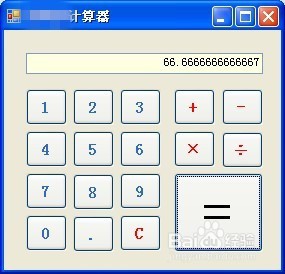
程序缺陷
1、每次计算完毕,在进行下一次计算之前,必须按下复位键C,否则将出现意想不到的计算结果。